การปรับระยะขอบ
ถ้าเอกสารที่พิมพ์ไม่อยู่ในตำแหน่งกลางหรือออกนอกพื้นที่พิมพ์ ให้ปรับระยะขอบ คุณสามารถปรับระยะขอบสำหรับแหล่งกระดาษแต่ละแหล่งได้ กำหนดการปรับระดับละ 0.1 มม. (0.01 นิ้ว)
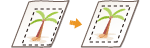
ตรวจสอบเวอร์ชันเฟิร์มแวร์ของเครื่อง การตรวจสอบเวอร์ชันของเฟิร์มแวร์
การปรับระยะขอบ: เวอร์ชันเฟิร์มแวร์ของชุดควบคุมหลัก: เวอร์ชัน 03.99 หรือก่อนหน้านั้น
1
พิมพ์รูปแบบ (รูปแบบการตรวจหัวฉีด) ปรับระยะขอบ
|
1
|
ให้ดึงถาดกระดาษของแหล่งกระดาษที่คุณไม่ต้องการปรับระยะขอบออกเล็กน้อย หรือใส่กระดาษเฉพาะในแหล่งกระดาษที่คุณต้องการปรับ
ขนาด: A4, A3, 11x17 หรือ LTR
 ขอแนะนำให้ทำการปรับโดยใช้กระดาษที่ต้องการใช้งาน
ในกรณีที่ใช้ขนาดอื่นนอกจาก A4, A3, 11x17 หรือ LTR ให้พิมพ์รูปใดก็ได้ปรับระยะขอบ
จัดแนวขอบของกระดาษบนพื้นผิวที่เรียบก่อนใส่กระดาษ
จัดแนวที่ปรับกระดาษให้ตรงกับขอบด้านซ้ายและขวาและขอบด้านหลังของกระดาษโดยใช้ตัวบ่งชี้ขนาดกระดาษช่วยระบุตำแหน่ง
ห้ามปรับให้ที่ปรับกระดาษบีบกระดาษจนแน่นเกินไป มิฉะนั้นอาจทำให้ไม่สามารถป้อนกระดาษได้อย่างราบรื่น
|
|
2
|
ในหน้าจอหลัก ให้เลือก <เมนู (Menu)> หน้าจอ Home (Home)
|
|
3
|
<การปรับ/บำรุงรักษา (Adjustment/Maintenance)>
 <การบำรุงรักษา (Maintenance)> <การบำรุงรักษา (Maintenance)> |
|
4
|
เลือก <ลวดลายตรวจหัวฉีด (Nozzle Check Pattern)>
|
|
5
|
เลือกประเภทกระดาษ
|
|
6
|
ตรวจสอบว่าได้ใส่กระดาษตามที่แสดงบนหน้าจอ แล้วเลือก <OK (OK)>
|
|
7
|
เลือก <เริ่ม (Start)>
ระบบจะพิมพ์รูปแบบสำหรับการทดสอบ
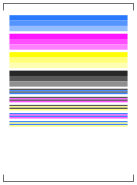 |
|
8
|
ในหน้าจอถัดไปให้เลือก <A (A)> จากนั้น <ปิด (Close)>
|
2
ตรวจสอบค่าการปรับระยะขอบเพื่อปรับขอบ
ตรวจสอบทิศทางและระยะในการปรับ
ในการปรับระยะขอบ ให้กำหนดทิศทางโดยใช้ "+" และ "-" และกำหนดระยะโดยใช้ "มม.” สำหรับ <ขอบบน (Top Margin)> ให้กำหนดค่าโดยใช้ "+" เพื่อเลื่อนตำแหน่งการพิมพ์ตามทิศทางขึ้นและลง สำหรับ <ขอบซ้าย (Left Margin)> ให้กำหนดค่าโดยใช้ "+" เพื่อเลื่อนตำแหน่งการพิมพ์ตามทิศทางซ้ายและขวา หากต้องการเลื่อนในทิศทางย้อนกลับ ให้กำหนดค่าเป็น "-"
ในการปรับระยะขอบ ให้กำหนดทิศทางโดยใช้ "+" และ "-" และกำหนดระยะโดยใช้ "มม.” สำหรับ <ขอบบน (Top Margin)> ให้กำหนดค่าโดยใช้ "+" เพื่อเลื่อนตำแหน่งการพิมพ์ตามทิศทางขึ้นและลง สำหรับ <ขอบซ้าย (Left Margin)> ให้กำหนดค่าโดยใช้ "+" เพื่อเลื่อนตำแหน่งการพิมพ์ตามทิศทางซ้ายและขวา หากต้องการเลื่อนในทิศทางย้อนกลับ ให้กำหนดค่าเป็น "-"
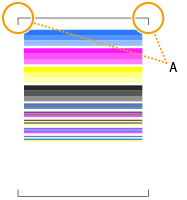
A: ขอบด้านหน้าของรูปแบบที่พิมพ์
|
<ขอบบน (Top Margin)>
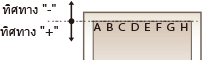 |
|
<ขอบซ้าย (Left Margin)>
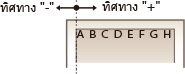 |
 |
|
หากต้องการกำหนด "นิ้ว" แทน "มม." ให้ทำการตั้งค่าดังนี้
<เมนู (Menu)>  <ค่ากำหนด (Preferences)> <ค่ากำหนด (Preferences)>  <การตั้งค่าการแสดงผล (Display Settings)> <การตั้งค่าการแสดงผล (Display Settings)>  <สลับการป้อน มิลลิเมตร/นิ้ว (Millimeter/Inch Entry Switch)> <สลับการป้อน มิลลิเมตร/นิ้ว (Millimeter/Inch Entry Switch)>  เลือก <มิลลิเมตร (Millimeter)> หรือ <นิ้ว (Inch)> เลือก <มิลลิเมตร (Millimeter)> หรือ <นิ้ว (Inch)>   |
|
1
|
ตรวจสอบค่าการปรับเพื่อให้การพิมพ์กรอบสีดำของรูปแบบการตรวจสอบซึ่งอยู่ใกล้ขอบด้านหน้าของรูปแบบการพิมพ์มีลักษณะดังนี้
ตรวจสอบค่าการปรับเพื่อทำให้ระยะขอบด้านซ้ายและขวา (ความยาวของลูกศรสีแดง) เท่ากัน
ตรวจสอบค่าการปรับเพื่อให้ได้ระยะขอบด้านหน้า (ความยาวของลูกศรสีน้ำเงิน) ประมาณ 4 มม. (0.16 นิ้ว)
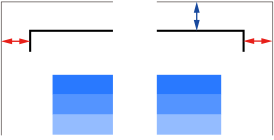 |
|
2
|
เลือก <เมนู (Menu)> ในหน้าจอ Home (Home) หน้าจอ Home (Home)
|
|
3
|
เลือก <การปรับ/บำรุงรักษา (Adjustment/Maintenance)>
 <ปรับคุณภาพรูปภาพ (Adjust Image Quality)> <ปรับคุณภาพรูปภาพ (Adjust Image Quality)> |
|
4
|
เลือก <การปรับขอบ (Margin Adjustment)>
|
|
5
|
เลือกแหล่งกระดาษ
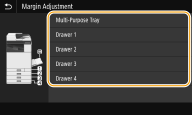 |
|
6
|
เลือกด้านที่พิมพ์เพื่อปรับ
ในกรณีที่ทำการพิมพ์ 1 ด้าน ให้เลือก <ด้านหน้า (Front Side)>
ในกรณีที่ทำการพิมพ์ 2 ด้าน ให้เลือก <ด้านหน้า (Front Side)> และ <ด้านหลัง (Back Side)>
เมื่อปรับระยะขอบโดยใช้รูปแบบการตรวจหัวฉีด ให้กำหนดค่าเดียวกันสำหรับด้านหน้าและด้านหลัง
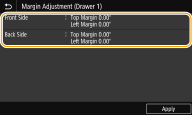 |
|
7
|
กำหนดค่าการปรับแล้วเลือก <นำไปใช้ (Apply)>
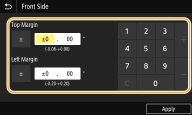 |
|
8
|
เลือก <นำไปใช้ (Apply)>
|
 |
|
คุณยังสามารถปรับระยะขอบสำหรับด้านหน้าและด้านหลังแยกกันได้ พิมพ์รูปใดก็ได้โดยใช้การพิมพ์ 2 ด้านเพื่อปรับระยะขอบ
|
3
เพื่อตรวจสอบว่ามีการปรับระยะขอบอย่างถูกต้องหรือไม่ ให้พิมพ์รูปแบบการตรวจหัวฉีดอีกครั้ง
ทำขั้นตอนที่ 1 เพื่อตรวจสอบว่าขอบสีดำของรูปแบบทดสอบได้รับการพิมพ์ที่ด้านซ้ายและขวาเท่ากัน และขอบด้านหน้ามีระยะขอบประมาณ 4 มม. (0.16 นิ้ว)
|
การปรับตำแหน่งการพิมพ์สำหรับงานพิมพ์ทั้งหมด
|
|
คุณสามารถใช้ <การตั้งค่าฟังก์ชัน (Function Settings)> ในเมนูการตั้งค่าของแผงควบคุมการทำงานเพื่อปรับตำแหน่งการพิมพ์สำหรับงานพิมพ์ทั้งหมดไม่ว่าจะใช้แหล่งกระดาษใดก็ตาม ตำแหน่งการพิมพ์สามารถปรับโดยเพิ่มขึ้นครั้งละ 0.5 มม. (0.01 นิ้ว) ระหว่าง -50.0 มม. (-2.00 นิ้ว) ถึง +50.0 มม. (+2.00 นิ้ว) <ขอบสั้นของการพิมพ์ออปเซท/ขอบยาวของการพิมพ์ออปเซท>
|
การปรับระยะขอบ: เวอร์ชันเฟิร์มแวร์ของชุดควบคุมหลัก: เวอร์ชัน 04.00 ขึ้นไป
1
พิมพ์รูปแบบ (รูปแบบการตรวจหัวฉีด) ปรับระยะขอบ
|
1
|
ให้ดึงถาดกระดาษของแหล่งกระดาษที่คุณไม่ต้องการปรับระยะขอบออกเล็กน้อย หรือใส่กระดาษเฉพาะในแหล่งกระดาษที่คุณต้องการปรับ
ขนาด: A5, A4, A3, 11x17, LTR หรือ STMT
 ขอแนะนำให้ทำการปรับโดยใช้กระดาษที่ต้องการใช้งาน
ในกรณีที่ใช้ขนาดอื่นนอกจาก A5, A4, A3, 11x17, LTR หรือ STMT ให้พิมพ์รูปใดก็ได้ปรับระยะขอบ
จัดแนวขอบของกระดาษบนพื้นผิวที่เรียบก่อนใส่กระดาษ
จัดแนวที่ปรับกระดาษให้ตรงกับขอบด้านซ้ายและขวาและขอบด้านหลังของกระดาษโดยใช้ตัวบ่งชี้ขนาดกระดาษช่วยระบุตำแหน่ง
ห้ามปรับให้ที่ปรับกระดาษบีบกระดาษจนแน่นเกินไป มิฉะนั้นอาจทำให้ไม่สามารถป้อนกระดาษได้อย่างราบรื่น
|
|
2
|
ในหน้าจอหลัก ให้เลือก <เมนู (Menu)> หน้าจอ Home (Home)
|
|
3
|
<การปรับ/บำรุงรักษา (Adjustment/Maintenance)>
 <การบำรุงรักษา (Maintenance)> <การบำรุงรักษา (Maintenance)> |
|
4
|
เลือก <ลวดลายตรวจหัวฉีด (Nozzle Check Pattern)>
|
|
5
|
เลือกประเภทกระดาษ
|
|
6
|
ตรวจสอบว่าได้ใส่กระดาษตามที่แสดงบนหน้าจอ แล้วเลือก <OK (OK)>
|
|
7
|
เลือก <เริ่ม (Start)>
ระบบจะพิมพ์รูปแบบสำหรับการทดสอบ
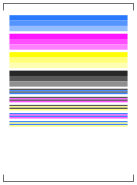 |
|
8
|
ในหน้าจอถัดไปให้เลือก <A (A)> จากนั้น <ปิด (Close)>
|
2
ตรวจสอบค่าการปรับระยะขอบเพื่อปรับขอบ
ตรวจสอบทิศทางและระยะในการปรับ
ในการปรับระยะขอบ ให้กำหนดทิศทางโดยใช้ "+" และ "-" และกำหนดระยะโดยใช้ "มม.” สำหรับ <ขอบบน (Top Margin)> ให้กำหนดค่าโดยใช้ "+" เพื่อเลื่อนตำแหน่งการพิมพ์ตามทิศทางขึ้นและลง สำหรับ <ขอบซ้าย (Left Margin)> ให้กำหนดค่าโดยใช้ "+" เพื่อเลื่อนตำแหน่งการพิมพ์ตามทิศทางซ้ายและขวา หากต้องการเลื่อนในทิศทางย้อนกลับ ให้กำหนดค่าเป็น "-"
ในการปรับระยะขอบ ให้กำหนดทิศทางโดยใช้ "+" และ "-" และกำหนดระยะโดยใช้ "มม.” สำหรับ <ขอบบน (Top Margin)> ให้กำหนดค่าโดยใช้ "+" เพื่อเลื่อนตำแหน่งการพิมพ์ตามทิศทางขึ้นและลง สำหรับ <ขอบซ้าย (Left Margin)> ให้กำหนดค่าโดยใช้ "+" เพื่อเลื่อนตำแหน่งการพิมพ์ตามทิศทางซ้ายและขวา หากต้องการเลื่อนในทิศทางย้อนกลับ ให้กำหนดค่าเป็น "-"
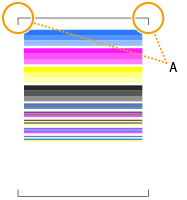
A: ขอบด้านหน้าของรูปแบบที่พิมพ์
|
<ขอบบน (Top Margin)>
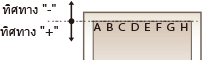 |
|
<ขอบซ้าย (Left Margin)>
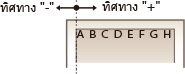 |
 |
|
หากต้องการกำหนด "นิ้ว" แทน "มม." ให้ทำการตั้งค่าดังนี้
<เมนู (Menu)>  <ค่ากำหนด (Preferences)> <ค่ากำหนด (Preferences)>  <การตั้งค่าการแสดงผล (Display Settings)> <การตั้งค่าการแสดงผล (Display Settings)>  <สลับการป้อน มิลลิเมตร/นิ้ว (Millimeter/Inch Entry Switch)> <สลับการป้อน มิลลิเมตร/นิ้ว (Millimeter/Inch Entry Switch)>  เลือก <มิลลิเมตร (Millimeter)> หรือ <นิ้ว (Inch)> เลือก <มิลลิเมตร (Millimeter)> หรือ <นิ้ว (Inch)>   |
|
1
|
ตรวจสอบค่าการปรับเพื่อให้การพิมพ์กรอบสีดำของรูปแบบการตรวจสอบซึ่งอยู่ใกล้ขอบด้านหน้าของรูปแบบการพิมพ์มีลักษณะดังนี้
ตรวจสอบค่าการปรับเพื่อทำให้ระยะขอบด้านซ้ายและขวา (ความยาวของลูกศรสีแดง) เท่ากัน
ตรวจสอบค่าการปรับเพื่อให้ได้ระยะขอบด้านหน้า (ความยาวของลูกศรสีน้ำเงิน) ประมาณ 4 มม. (0.16 นิ้ว)
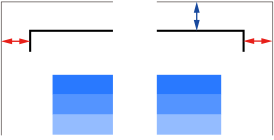 |
|
2
|
เลือก <เมนู (Menu)> ในหน้าจอ Home (Home) หน้าจอ Home (Home)
|
|
3
|
เลือก <การปรับ/บำรุงรักษา (Adjustment/Maintenance)>
 <ปรับคุณภาพรูปภาพ (Adjust Image Quality)> <ปรับคุณภาพรูปภาพ (Adjust Image Quality)> |
|
4
|
เลือก <การปรับขอบ (Margin Adjustment)>
|
|
5
|
เลือกแหล่งกระดาษ
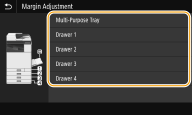 |
|
6
|
ตรวจดูข้อความแล้วเลือก <ปิด (Close)>
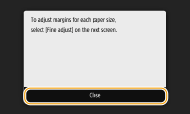 การปรับระยะขอบด้านซ้ายการปรับระยะขอบด้านซ้าย
การปรับระยะขอบด้านหน้าการปรับระยะขอบด้านหน้า
|
การปรับระยะขอบด้านซ้าย
|
1
|
เลือก <ปรับละเอียด (Fine Adjust)>
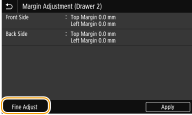 |
|
2
|
เลือกขนาดการพิมพ์ที่คุณต้องการปรับ
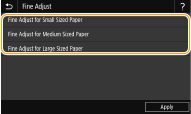 สำหรับรายละเอียดเกี่ยวกับกระดาษขนาดใหญ่/กลาง/เล็ก ให้กดปุ่ม <?>
ขนาดเมื่อปรับระยะขอบโดยใช้รูปแบบการตรวจหัวฉีดมีดังนี้
ขนาดเล็ก: A5, STMT
ขนาดกลาง: A4, LTR
ขนาดใหญ่: A3, 11x17
|
|
3
|
เลือกด้านที่พิมพ์เพื่อปรับ
ในกรณีที่ทำการพิมพ์ 1 ด้าน ให้เลือก <ด้านหน้า (Front Side)>
ในกรณีที่ทำการพิมพ์ 2 ด้าน ให้เลือก <ด้านหน้า (Front Side)> และ <ด้านหลัง (Back Side)>.
เมื่อทำการปรับระยะขอบโดยใช้รูปแบบการตรวจหัวฉีด ให้กำหนดค่าสำหรับด้านหน้าและด้านหลังเป็นค่าเดียวกัน 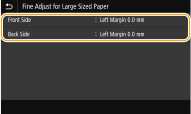 |
|
4
|
กำหนดค่าการปรับแล้วเลือก <นำไปใช้ (Apply)>
ค่าการปรับละเอียดจะได้รับการเพิ่มไปยังค่าการปรับระยะขอบ
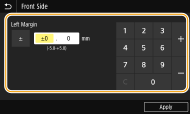 |
|
5
|
เลือก <นำไปใช้ (Apply)>
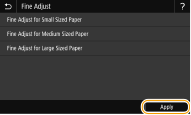 |
|
6
|
เลือก <นำไปใช้ (Apply)>
|
การปรับระยะขอบด้านหน้า
|
1
|
เลือกด้านที่พิมพ์เพื่อปรับ
ในกรณีที่ทำการพิมพ์ 1 ด้าน ให้เลือก <ด้านหน้า (Front Side)>
ในกรณีที่ทำการพิมพ์ 2 ด้าน ให้เลือก <ด้านหน้า (Front Side)> และ <ด้านหลัง (Back Side)>.
เมื่อทำการปรับระยะขอบโดยใช้รูปแบบการตรวจหัวฉีด ให้กำหนดค่าสำหรับด้านหน้าและด้านหลังเป็นค่าเดียวกัน 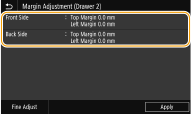 |
|
2
|
กำหนดค่าการปรับแล้วเลือก <นำไปใช้ (Apply)>
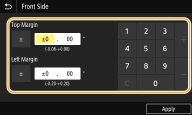 |
|
3
|
เลือก <นำไปใช้ (Apply)>
|
 |
|
คุณยังสามารถปรับระยะขอบสำหรับด้านหน้าและด้านหลังแยกกันได้ พิมพ์รูปใดก็ได้โดยใช้การพิมพ์ 2 ด้านเพื่อปรับระยะขอบ
|
3
เพื่อตรวจสอบว่ามีการปรับระยะขอบอย่างถูกต้องหรือไม่ ให้พิมพ์รูปแบบการตรวจหัวฉีดอีกครั้ง
ทำขั้นตอนที่ 1 เพื่อตรวจสอบว่าขอบสีดำของรูปแบบทดสอบได้รับการพิมพ์ที่ด้านซ้ายและขวาเท่ากัน และขอบด้านหน้ามีระยะขอบประมาณ 4 มม. (0.16 นิ้ว)
|
การปรับตำแหน่งการพิมพ์สำหรับงานพิมพ์ทั้งหมด
|
|
คุณสามารถใช้ <การตั้งค่าฟังก์ชัน (Function Settings)> ในเมนูการตั้งค่าของแผงควบคุมการทำงานเพื่อปรับตำแหน่งการพิมพ์สำหรับงานพิมพ์ทั้งหมดไม่ว่าจะใช้แหล่งกระดาษใดก็ตาม ตำแหน่งการพิมพ์สามารถปรับโดยเพิ่มขึ้นครั้งละ 0.5 มม. (0.01 นิ้ว) ระหว่าง -50.0 มม. (-2.00 นิ้ว) ถึง +50.0 มม. (+2.00 นิ้ว) <ขอบสั้นของการพิมพ์ออปเซท/ขอบยาวของการพิมพ์ออปเซท>
|